V brskalniku se pojavlja oglaševanje - kako se ga znebiti

- 4384
- 1265
- Homer O'Connell
Če ste se, tako kot mnogi uporabniki Ta težava in jaz bom poskušal pomagati in povedati, kako odstraniti oglaševanje.
V brskalniku Yandexa, Google Chrome, se pojavi pop -up oglaševanje, za nekatere v operi. Znaki so enaki: ko kliknete kamor koli na katerem koli spletnem mestu, se prikaže okno pop -up z oglaševanjem, na tistih spletnih mestih. Druga različica vedenja je spontano odprtje novih oken brskalnika, tudi ko ga niste zagnali.
Če opazujete isto stvar pri sebi, potem imate zlonamerni program (adware), širitev brskalnika in morda še nekaj drugega je na voljo v računalniku.
Mogoče je tudi, da ste že naleteli na nasvete za namestitev AdBlock, a kot razumem, nasvet ni pomagal (poleg tega bi lahko škodoval, o čemer bi tudi jaz pisal). Začnimo popraviti situacijo.
- V brskalniku samodejno odstranimo oglaševanje.
- Kaj storiti, če je brskalnik prenehal delovati po samodejnem odstranjevanju oglasa, piše "ni mogoče povezati s proxy strežnikom"
- Kako najti razlog za ročno pojav pop -up oglaševanje in jih odstraniti (s pomembno posodobitvijo leta 2017)
- Spremembe v datoteki gostiteljev, kar povzroča nadomestitev oglaševanja na spletnih mestih
- Pomembne informacije o Adblocku, ki ste jih najverjetneje namestili
- Dodatne informacije
- Video - Kako se znebiti oglaševanja v pop -up oken.

Kako odstraniti oglaševanje v brskalniku v samodejnem načinu
Za začetek, da se ne bomo poglobili v džunglo (in to bomo storili še naprej, če ta metoda ne bo pomagala), je vredno poskusiti uporabiti posebno programsko opremo za odstranjevanje adware, v našem primeru "virus v brskalniku".
Zaradi dejstva, da razširitve in programi, ki povzročajo pojav pojavnih oken, niso v dobesednem pomenu besed virusi, protivirusi "ne vidijo" jih ". Vendar obstajajo posebna orodja za odstranjevanje potencialno nezaželenih programov, ki se dobro spopadajo s tem.
Preden uporabite nadaljnje opisane metode, samodejno odstranite nadležno oglaševanje iz brskalnika s spodnjimi programi, priporočam, da preizkusite brezplačni pripomoček. Preberite več o pripomočku in kje ga prenesti: sredstva za brisanje zlonamernih programov (odprt v novem zavihku).
Za reševanje problema uporabljamo protitemalno programsko opremo MalwareBytes
MalwareBytes Antimalware - BREZPLAČNO orodje za odstranjevanje zlonamerne programske opreme, vključno z oglaševalsko opremo, ki povzroča oglase za Google Chrome, Brskalnik Yandex in druge programe.

Oglaševanje odstranimo s pomočjo Hitman Pro
Pomožnico za iskanje Adware in zlonamerne programske opreme Hitman Pro najde večino neželenih stvari, ki so se naselile v računalniku in jih izbrisate. Program je plačan, vendar ga lahko v celoti uporabljate brezplačno za prvih 30 dni, in to bo za nas dovolj.
Program lahko prenesete z uradnega spletnega mesta http: // Surfright.Nl/ en/ (povezava do nalaganja na dnu strani). Po zagonu izberite "Skeniral bom samo enkrat", da ne namestim programa, po katerem se bo samodejno skeniranje sistema začelo za zlonamerne programe.
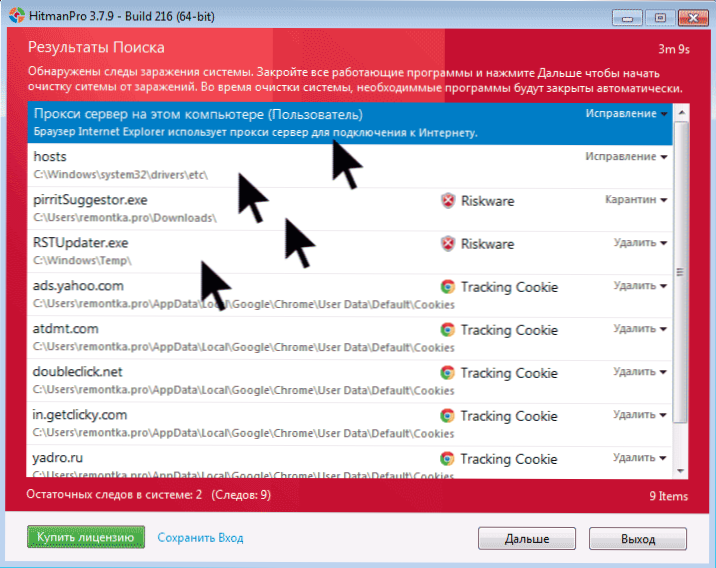
Najdeni so bili virusi, ki kažejo na oglaševanje.
Po zaključku skeniranja lahko iz računalnika izbrišete zlonamerne programe (program boste morali brezplačno aktivirati), ki povzročajo pop -up za oglaševanje. Po tem znova zaženite računalnik in preverite, ali je bila težava rešena.
Če je po odstranitvi oglaševanja v brskalniku začel pisati, da se ne more povezati s proxy strežnikom
Ko se vam je uspelo samodejno ali ročno znebiti oglaševanja v brskalniku, se lahko naletite.
V tem primeru odprite nadzorno ploščo Windows, preklopite pogled "ikon", če imate "kategorije" in odprite "Lastnosti opazovalca" ali "Lastnosti brskalnika". V lastnostih pojdite na zavihek "Povezava" in kliknite gumb "Nastavitve omrežja".
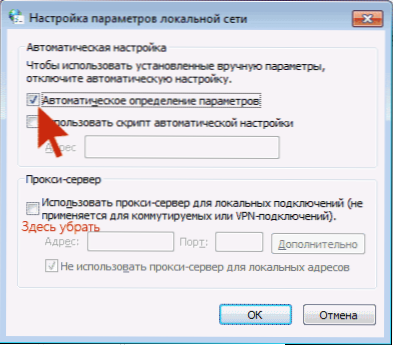
Vklopite samodejno opredelitev parametrov in odstranite uporabo proxy strežnika za lokalne povezave. Podrobnosti o tem, kako popraviti napako, "se ne poveže s proxy strežnikom".
Kako se ročno znebiti oglasa v brskalniku
Če ste dosegli to točko, zgornje metode niso pomagale odstraniti oglaševanja ali okna brskalnika z oglaševalskimi spletnimi mesti. Poskusimo to popraviti ročno.
Pojav oglaševanja povzroča bodisi procese (zanemarjene programe, ki jih ne vidite) v računalniku ali širitev v brskalnikih Yandexa, Google Chrome, Opera (običajno obstajajo tudi možnosti). Hkrati uporabnik zelo pogosto ne ve, da je vzpostavil nekaj nevarnega - takšne razširitve in aplikacije je mogoče namestiti na skrivaj, skupaj z drugimi potrebnimi programi.
Naloge nalog
Preden nadaljujete z naslednjimi koraki, bodite pozorni na novo vedenje oglaševanja v brskalnikih, ki je postalo relevantno konec leta 2016 - v začetku leta 2017: zagon brskalnika z oglaševanjem (tudi ko se brskalnik ne zažene), ki se redno pojavlja, in programi za samodejno odstranite zlonamer. To je posledica dejstva, da virus predpiše nalogo v načrtovalcu opravil Windows, ki sproži oglaševanje. Če želite popraviti situacijo, morate to nalogo najti in izbrisati od načrtovalca:
- V iskanju na plošči Windows 10, v meniju Windows 7 Start, začnite vnašati "Naloga Naloge", zaženite (ali kliknite Win+R tipke in vnesite TaskSchd.MSC).
- Odprite razdelek "Knjižnica načrtovalca nalog", nato pa si naenkrat ogledate zavihek "Actions" na vsakem od nalog na seznamu na sredini (lastnosti dodelitve lahko odprete z dvojnim klikom nanjo).

- V eni od nalog boste našli zagon brskalnika (Path do brskalnika) + naslovov spletnega mesta, ki se odpre - to je želena naloga. Odstranite (z desno miškino tipko kliknite nalogo na seznamu - izbriši).
Po tem zaprite načrtovalca nalog in preverite, ali je težava izginila. Tudi problematično nalogo je mogoče prepoznati s pomočjo CCleaner (Service - Automobile - načrtovane naloge). In upoštevajte, da je teoretično lahko več takšnih nalog. Preberite več o tem elementu: Kaj storiti, če se brskalnik odpre sam.
Odstranjevanje podaljškov brskalnika z adware
Poleg programov ali "virusov" v samem računalniku se lahko pojavi oglaševanje v brskalniku kot rezultat delovanja nameščenih podaljškov. Poleg tega so danes razširitve z adware eden najpogostejših vzrokov problema. Pojdite na podaljške brskalnika:
- V Google Chrome - gumb Nastavitve - Orodja - razširitev
- V brskalniku Yandex - gumb Nastavitve - dodatno - Orodja - razširitev
Izklopite vse dvomljive podaljške tako, da odstranite ustrezno oznako. Experily, lahko tudi ugotovite, katera od uveljavljenih razširitev povzroča pojav oglaševanja in ga izbriše.
UPDATE 2017: V skladu s komentarji članka sem prišel do zaključka, da je ta korak pogosto prenesen ali izveden v nezadostni meri, medtem ko je to glavni razlog za pojav oglaševanja v brskalniku. Zato predlagam nekoliko drugačno različico dejanj (bolj zaželeno): izklopite vse podaljške brez izjeme v brskalniku (tudi čemur zaupate vsem 100) in, če je delovalo zlonamerno.

Kar zadeva dvomnost - vsaka širitev, tudi tista, ki ste jo uporabljali prej in ste bili zadovoljni z vsem, kadar koli lahko začne izvajati neželena dejanja, več o tem v članku nevarnost širitve Google Chrome.
Odstranjevanje programov, ki povzročajo oglaševanje
Spodaj bom navedel najbolj priljubljena imena "programi", ki povzročajo takšno vedenje brskalnikov, in vam nato povem, kje jih lahko najdete. Torej, na katera imena bi morali biti pozorni:
- Pirrit predlagatelj, pirritdesktop.exe (in vsi drugi z besedo pirit)
- Iskanje zaščita, zaščita brskalnika (pa tudi natančneje si oglejte vse programe in podaljške, ki vsebujejo iskanje besed in zaščito v imenu, razen SearchIndexer, je storitev Windows, se ga ni treba dotikati.)
- Vodnik, superhp in babilon
- WebSocial in WebAlta
- Mobgenie
- CodecDefaultkernel.Exe
- RSTUPDATER.Exe
Vse te stvari, če jih odkrijemo v računalniku, je bolje izbrisati. Če imate sum na kakšen drug postopek, poskusite pogledati po internetu: če se veliko ljudi išče, kako se ga znebiti, potem ga lahko dodate tudi na ta seznam.
In zdaj o odstranitvi - za začetek, pojdite na nadzorno ploščo Windows - programe in komponente in preverite, ali je na seznamu nameščenih kaj od zgoraj navedenega. Če obstaja - izbrišite in znova zaženite računalnik.

Praviloma takšna odstranitev ne pomaga v celoti znebiti oglaševalske opreme, redko so tudi prikazana na seznamu nameščenih programov. Naslednji korak odprite dispečerja nalog in v sistemu Windows 7 pojdite na zavihek »Proces«, v Windows 10 in 8 pa na zavihek »Podrobnosti«. Pritisnite gumb "Prikaz vseh uporabnikov". Poglejte, ali obstajajo datoteke na seznamu naprednih procesov s temi imeni. UPDATE 2017: Če želite iskati nevarne procese, lahko uporabite brezplačni program CrowdSpekt.

Poskusite klikniti desni gumb miške v sumljivem postopku in ga izpolnite. Najverjetneje se bo po tem takoj začel znova (in če se ne začne, preverite delo brskalnika - ali je oglas izginil in če se je napaka pojavila pri povezovanju s proxy strežnikom).
Če torej najdete postopek, ki povzroča pojav oglaševanja, vendar ga ni mogoče dokončati, kliknite nanj s pravim tipko miške in izberite "Odprite lokacijo datoteke". Ne pozabite, kje se nahaja ta datoteka.

Pritisnite tipko Win (Windows Emblem) + R in vnesite MsConfig, Nato kliknite "V redu". Na zavihku »Nalaganje« vstavite »Varni način« in kliknite V redu, znova zaženite računalnik.

Po vnosu varnega načina pojdite na nadzorno ploščo - mape in vklopite latentne in sistemske datoteke, nato pa pojdite v mapo, kjer je bila sumljiva datoteka, in izbrišite vso njeno vsebino. Ponovno teči MsConfig, Preverite, ali je na zavihku Automobile Automobile nekaj nepotrebnega, odstranite nepotrebno. Odstranite obremenitev v varnem načinu in znova zaženite računalnik. Po tem si oglejte podaljške v brskalniku.
Poleg tega je smiselno preveriti napredne storitve Windows in poiskati povezave do zlonamernega procesa v registru Windows (poiščite po imenu datoteke).
Če je po brisanju datotek zlonamernega programa brskalnik začel prikazovati napako, povezano s proxy strežnikom, je bila odločitev opisana zgoraj.
Spremembe, ki jih virus naredi v datoteki gostiteljev za nadomestitev oglaševanja
Med drugim Adware, zaradi katere se je pojavilo oglaševanje v brskalniku.
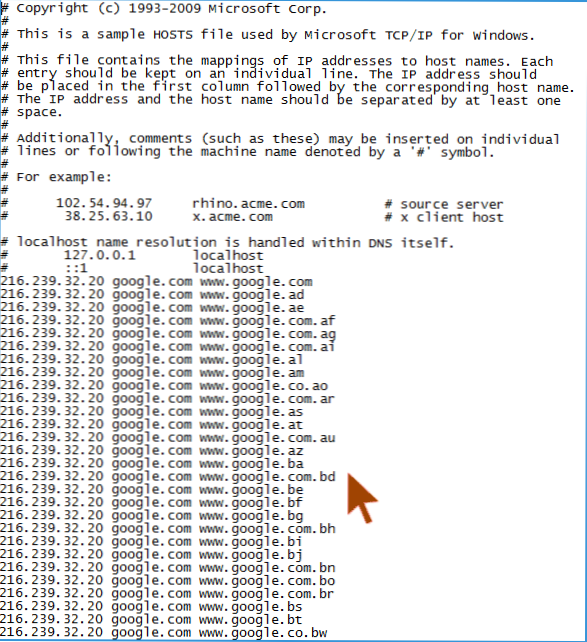
Spremembe v datoteki gostiteljev, ki povzročajo pojav oglaševanja
Če želite popraviti datoteko gostiteljev, zaženite zvezek v imenu skrbnika, v meniju izberite datoteko - odprite, navedite, da so vse datoteke prikazane in pojdite na Windows \ System32 \ gonilniki \ itd \, in odprite datoteko gostiteljev. Odstranite vse vrstice pod zadnjim začetkom z žara in nato shranite datoteko.
Podrobnejša navodila: Kako popraviti datoteko gostiteljev
O širitvi brskalnika Adblock za blokiranje oglaševanja
Prva stvar, ki jo uporabniki poskušajo, ko se pojavi neželeno oglaševanje, je namestitev prilagoditve AdBlock. Vendar v boju proti adware in skakalnim oknom ni poseben pomočnik - blokira "standardno" oglaševanje na spletnem mestu in ne tistega, ki ga povzroča zlonamerna programska oprema v računalniku.
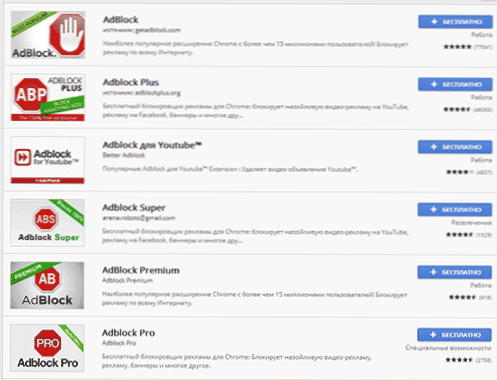
Poleg tega bodite previdni pri namestitvi Adblock - za to ime je veliko razširitev za brskalnik Google Chrome in Yandex. Priporočam uporabo samo Adblock in Adblock Plus (od drugih razširitev jih je mogoče preprosto razlikovati glede na število pregledov v trgovini s Chrome).
Dodatne informacije
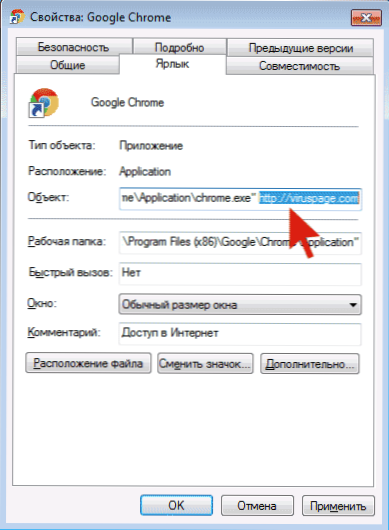
Če je oglaševanje izginilo po opisanih dejanjih, vendar se je začetna stran v brskalniku spremenila in sprememba brskalnika Chrome ali Yandex ne privede do želenega rezultata, lahko preprosto ustvarite nove nalepke za zagon brskalnika in brišete brisanje brskalnika star. Ali v lastnostih etikete v polju "Objekt" odstranite vse, kar je po citatih (na voljo bo naslov nezaželene začetne strani). Podrobnosti o temi: Kako preveriti nalepke brskalnika v sistemu Windows.
V prihodnosti bodite previdni pri nameščanju programov in razširitev, uporabite uradne preizkušene vire za prenos. Če težava ostane nerešena, opišite simptome v komentarjih, bom poskušal pomagati.
Video Navodila - kako se znebiti oglaševanja v pop -up oken
Upam, da je bilo navodilo koristno in omogočilo odpravljanje težave. Če ne, opišite svojo situacijo v komentarjih. Morda vam bom lahko pomagal.
- « Kako prenesti originalni ISO Windows 7, 8.1 in Windows 10 iz Microsofta
- Kako popraviti napako klica R6025 Čista virtualna funkcija v sistemu Windows 10 »

